Sudah lama nih saya ngga posting, sebelumnya saya di sibukkan dengan pembuatan My Avatar. Sekarang saatnya membagikan tutorial tentang Cara Membuat Partisi Pada SD Card Melalui PC. Mungkin memory sobat Androiderz ingin di partisi agar membantu kinerja android dalam hal penyimpanan. Pada postingan ini saya akan mengupas tuntas tentang cara mempartisi memory card. Sebaiknya kita mengenal apa yang di maksud partisi itu terlebih dahulu.
Apa yang di maksud partisi?
Partisi adalah pembagian ruang untuk penyimpanan data agar data-data kita tidak tercampur seperti halnya di PC. Nah saya akan membahas tentang Cara Membuat Partisi Pada Memory Card. Secara default, memory card yang kita beli hanya memiliki 1 buah partisi yaitu FAT32. Dengan melakukan partisi pada memory card, kita bisa membaginya menjadi 3 buah partisi yaitu FAT32, Ext2, dan Linux Swap.
Apa gunanya partisi?
Partisi pada memory card gunanya untuk meringankan memory internal. Sobat androiderz pasti pernah mengalaminya setiap kali kita menginstal aplikasi pasti memory internal kita akan bertambah walaupun di install di sd card, sehingga sobat androiderz tidak bisa menginstal banyak aplikasi. Karena itulah kita perlu mempartisi memory card.
Penjelasan tentang tipe-tipe partisi :
Fat32 gunanya untuk menyimpan data seperti lagu, video, foto,atau dokumen lainnya.
Ext2 gunanya untuk tempat menginstal aplikasi, ext2 bisa di bilang sebagai memory internal kedua.
Linux swap gunanya untuk membantu kinerja RAM. Partisi ini dipakai jika smartphone android sobat mempunyai RAM yang kecil.
Nah sekarang tinggal praktek sobat androiderz :
Backup dulu memory card di PC/Laptop sobat, karna mempartisi memory akan menghapus semua file yang ada di memory card sobat.
Pertama download dulu softwarenya dibawah sini.
Kemudian install softwarenya dan jangan lupa serial numbernya sobat.
Colokkan SD Card dengan card reader, jangan menggunakan kabel data.
Lalu buka aplikasi Mini Tool Partition Wizard, tampilannya akan seperti ini.
Akan muncul tampilan dari hardisk kita, dan memory card, klik pada local drive memory card sobat androiderz, saya di sini menggunakan memory card dengan kapasitas 2GB.
Kemudian pilih menu format dengan icon seperti di bawah ini.
Pada bagian pertama kosongkan saja, pada bagian kedua pilih FAT32, pilih ok.
Pada bagian pojok kiri atas pilih Apply Changes.
Lalu pilih saja Yes.
Tunggu prosesnya sampai selesai.
Pilih ok.
Maka akan seperti ini tampilannya.
Sekarang Memory card sobat sudah di format.
Lanjut dengan pembagian partisi pada memory card sobat.
Pilih menu delete.
Tampilannya akan seperti ini setelah Delete Partition, akan muncul Unallocated yang bisa di artikan sebagai ruang yang masih bebas alias belum di apa-apakan.
Pilih menu Create
Partisi pertama untuk lagu, foto, video, dll.
- Pada menu Create As pilih Primary.
- Pada menu File System pilih FAT32.
- Pada menu Cluster Size pilih Default.
Kemudian pilih OK.
Sekarang ada 2 tampilan yang pertama adalah partisi yang telah kita buat tadi, dan di bawahnya adalah Unallocated. Klik pada Unallocated.
Pilih Create lagi
Partisi kedua untuk tempat memindah aplikasi dari internal ke SD Card sobat
- Pada menu Create As pilih Primary.
- Pada menu File System pilih Ext2.
- Pada menu Cluster Size pilih 4 KB.
Seperti ini tampilannya
Kemudian pilih Apply Changes.
Akan muncul tampilan seperti ini karna di windows tidak support untuk membaca partisi kedua pada memory card.
Pilih saja Yes.
Lalu pilih Yes lagi.
Tunggu hingga proses selesai.
Klik OK.
Sekarang sudah selesai.
Untuk Partisi ketiga yaitu Linux Swap saya sarankan untuk memory 4GB ke atas dan saya sarankan 100MB-150MB.
Partisi ketiga, maaf saya tidak bisa memberi screenshotnya karna saya hanya memiliki memory 2GB hehe, mungkin lain kali sobat androiderz, tapi saya kasih cara membuat partisi ketiga ini sobat, mungkin sobat androiderz sudah mengerti membuat partisi baru yaitu dengan cara klik icon Create, dengan format seperti di bawah ini.
- Pada menu Create As pilih Primary.
- Pada menu File System pilih Linux Swap.
- Pada menu Cluster Size pilih Default.
Memory 2 GB :
Partisi pertama : 1,4 GB
Partisi kedua : Sisanya
Memory 4 GB :
Partisi pertama : 3,05 GB
Partisi kedua : 500 MB
Partisi ketiga : Sisanya
Memory 8 GB :
Partisi pertama : 7,2 GB
Partisi kedua : 500 MB
Partisi ketiga : Sisanya
Atau anda bisa mengatur sendiri sesuai kebutuhan.
Cara Download : Jangan centang ''use our download manager and get recommended downloads'', kemudian klik download
Sekian postingan tentang Cara Membuat Partisi Pada SD Card Melalui PC, untuk cara memindahkan aplikasi dari internal ke SD card akan saya posting pada pertemuan berikutnya.
Sekian postingan tentang Cara Membuat Partisi Pada SD Card Melalui PC, untuk cara memindahkan aplikasi dari internal ke SD card akan saya posting pada pertemuan berikutnya.



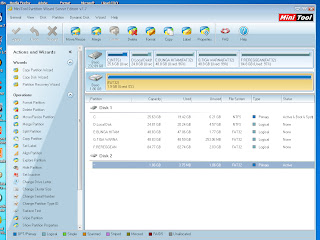


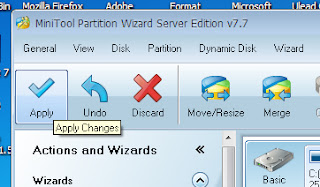
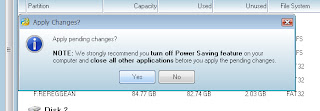
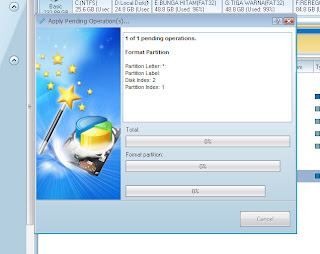
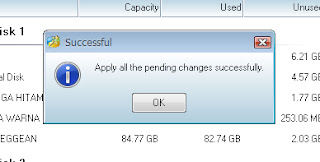



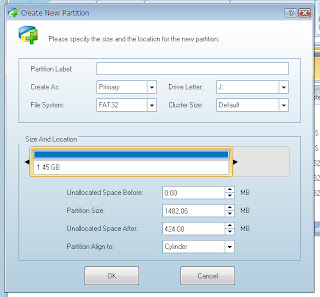

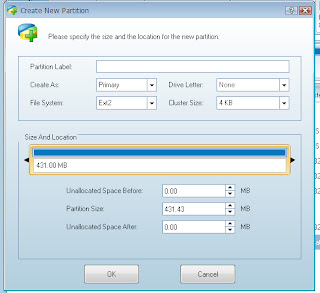
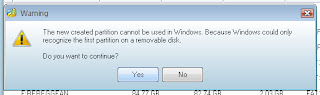



ikut nyimak ya :)
ReplyDeleteSilahkan mba :-)
Deleteternyata nggak gampang juga ya, yg beginian biasanya suamiku yg ngerti hihihi ketahuan gapteknya :) :)
ReplyDeletedi pelajari sedikit demi sedikit mba :)
Deletesebenernya gampang kok :D
wah, pernah nyoba martisi shakiraku dulu, and it really helped me much :)
ReplyDeletesukur deh mas kalo bermanfaat :)
Deletebro, klau 16 /32 gb gmn pembagianya?
ReplyDelete